Jeśli napotkasz błąd „Nie można połączyć się z serwerem DHCP” na konsoli Xbox, ten post pomoże Ci go naprawić.
Co to znaczy, że nie możesz połączyć się z serwerem DHCP?
Błąd „Nie można połączyć się z serwerem DHCP” jest wyzwalany podczas próby odświeżenia lub zwolnij swój adres IP. Oznacza to, że karta sieciowa (NIC) nie może połączyć się z serwerem DHCP w celu zwolnienia nowego adresu IP. Jeśli na konsoli Xbox pojawia się komunikat o błędzie Nie można połączyć się z serwerem DHCP, prawdopodobnie występuje on, ponieważ innemu urządzeniu korzystającemu z tej samej sieci przypisano ten sam adres IP, co Twojej konsoli Xbox.
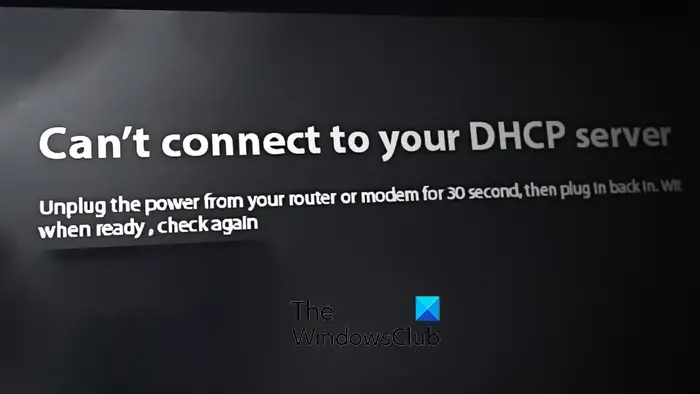
Ten błąd powoduje problemy z połączeniem i uniemożliwia połączenie z Internetem. Podobno występuje na konsolach Xbox One i Xbox Series X/S.
Nie można połączyć się z serwerem DHCP błąd serwera na konsoli Xbox
Jeśli napotykasz błąd „Nie można połączyć się z serwerem DHCP” na konsoli Xbox One lub Xbox Series X/S, możesz skorzystać z poniższych rozwiązań, aby naprawić problem:
Wyłącz i wyłącz konsolę i router.Zresetuj router.Przetestuj połączenie sieciowe.Użyj innego kabla lub portu Ethernet.Przypisz statyczny adres IP do konsoli Xbox.Skontaktuj się z zespołem pomocy technicznej Xbox.
1] Wykonaj wyłączenie i wyłączenie konsoli i routera
Pierwszą rzeczą, którą możesz zrobić, jest wyłączenie i wyłączenie konsoli Xbox oraz routera. Jak zgłosili niektórzy użytkownicy, których dotyczy problem, ta metoda była skuteczna w rozwiązaniu błędu „Nie można połączyć się z serwerem DHCP”. Możesz więc spróbować zrobić to samo i sprawdzić, czy błąd został naprawiony.
Oto czynności, które należy wykonać, aby włączyć i wyłączyć konsolę Xbox i router:
Najpierw wyłącz konsolę Xbox, naciskając i przytrzymując przycisk zasilania przez około 10 sekund. Następnie odłącz przewód zasilający konsoli i pozostaw ją odłączoną na co najmniej 30-60 sekund. Teraz wyłącz router i odłącz go na minutę. Następnie podłącz konsolę z powrotem do głównego przełącznika i włącz go. Następnie podłącz router i włącz go. Gdy Xbox i router będą gotowe, sprawdź, czy błąd został rozwiązany, czy nie.
2] Zresetuj router
Jeśli ponowne włączenie zasilania routera nie pomogło, możesz zresetować router, aby naprawić ten błąd. Spowoduje to zresetowanie wszystkich konfiguracji sieciowych do wartości domyślnych. Będziesz więc musiał ponownie skonfigurować ustawienia routera, korzystając z instrukcji obsługi routera.
Aby zresetować router, naciśnij przycisk Reset na routerze. Zwykle znajduje się z tyłu routera, obok portu internetowego lub zasilacza. Po zresetowaniu routera skonfiguruj go i sprawdź, czy błąd został naprawiony.
3] Przetestuj połączenie sieciowe
Możesz także rozwiązać problemy z siecią i błędy, korzystając z funkcji Testuj połączenie sieciowe na konsoli Xbox. Pomaga w rozwiązywaniu problemów z siecią i równie dobrze może naprawić błąd Nie można połączyć się z serwerem DHCP. Oto jak to zrobić:
Najpierw naciśnij przycisk Xbox na kontrolerze, co spowoduje otwarcie głównego menu przewodnika. Teraz przejdź do opcji Profil i system, a następnie przejdź do Sekcja Ustawienia > Ogólne. Następnie kliknij opcję Ustawienia sieci i naciśnij opcję Przetestuj połączenie sieciowe, aby uruchomić test sieci i rozwiązać problemy z siecią.Po zakończeniu sprawdź, czy błąd został rozwiązany.
Zobacz: Windows nie może komunikować się z urządzeniem lub zasobem.
4] Użyj innego kabla lub portu Ethernet
Jeśli korzystasz z połączenia przewodowego, być może pojawia się błąd Xbox nie może połączyć się z serwerem DHCP z powodu uszkodzonego kabla sieciowego. Możesz więc spróbować użyć innego kabla Ethernet, aby połączyć się z Internetem. Dodatkowo możesz też użyć innego portu Ethernet i sprawdzić, czy to pomoże.
5] Przypisz statyczny adres IP do konsoli Xbox
Ten błąd mógłby być znacznie łatwiejszy, gdybyś miał przypisany dynamiczny adres IP. Możesz więc przypisać statyczny adres IP do konsoli Xbox i sprawdzić, czy błąd Nie można połączyć się z serwerem DHCP został naprawiony, czy nie. Oto kroki, jak to zrobić:
Najpierw naciśnij przycisk Xbox, aby otworzyć przewodnik, a następnie kliknij opcję Profil i system.
Teraz przejdź do opcji Ustawienia > Sieć > Ustawienia zaawansowane. Następnie zanotuj adres IP i adres MAC wymieniony w zakładce Ustawienia IP.
Następnie musisz znaleźć domyślny adres IP sieci, z której korzystasz. W tym celu otwórz komputer, uruchom wiersz polecenia jako administrator i wprowadź poniższe polecenie:
IPconfig
Następnie zapisz domyślny adres IP bramy sieci. Teraz otwórz przeglądarkę internetową na komputerze i wprowadź ten adres IP w pasku adresu. Następnie poprosi Cię o podanie nazwy użytkownika i hasła dostarczonych przez dostawcę usług internetowych, aby otworzyć ustawienia routera. Po wprowadzeniu prawidłowych danych logowania będziesz mógł skonfigurować ustawienia routera.
Następnie poszukaj opcji konfiguracji statycznego adresu IP na stronie ustawień i naciśnij przycisk Nowy.
Następnie wpisz wcześniej zapisany adres IP i MAC konsoli. Po zakończeniu naciśnij przycisk Enter, a następnie uruchom ponownie router i konsolę Xbox, aby sprawdzić, czy błąd został rozwiązany.
Przeczytaj: Napraw błąd Xbox 0x87E105DC podczas próby otwarcia gry.
6] Skontaktuj się z zespołem pomocy technicznej Xbox.
Jeśli po wypróbowaniu powyższych rozwiązań nadal pojawia się ten sam błąd, zalecamy skontaktowanie się z oficjalnym zespołem obsługi klienta Xbox. Możesz przesłać swoje zapytanie i skargę do ich zespołu, a oni skontaktują się z Tobą, aby pomóc Ci rozwiązać problem.
Jak naprawić niedziałający DHCP?
Jeśli napotykasz błędy serwera DHCP na komputerze z systemem Windows, możesz spróbować zaktualizować kartę sieciową. Jeśli to nie pomoże, uruchom wbudowane w system Windows narzędzie do rozwiązywania problemów z kartą sieciową, aby wykryć i naprawić błąd. Poza tym możesz wyłączyć protokół IPv6 w aktywnym połączeniu, aby rozwiązać problem.
Teraz przeczytaj: Twój komputer nie mógł połączyć się z inną sesją konsoli.